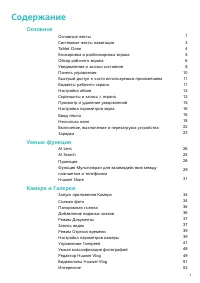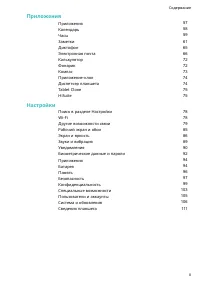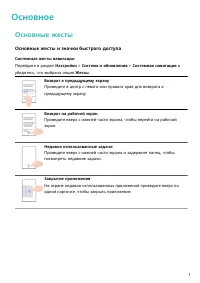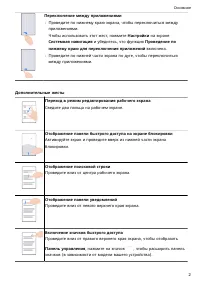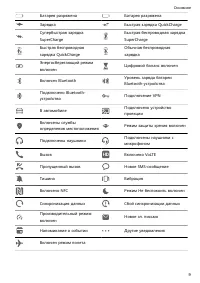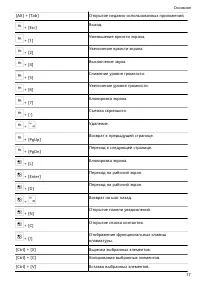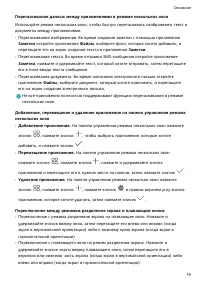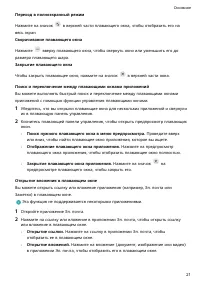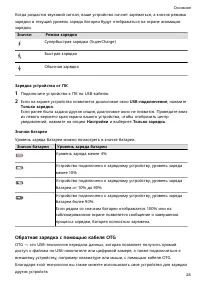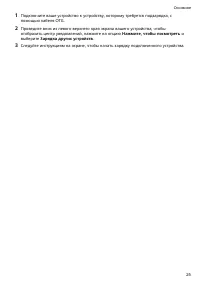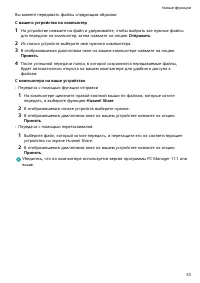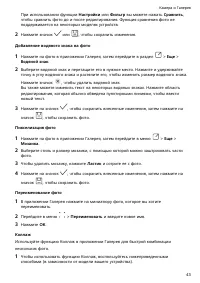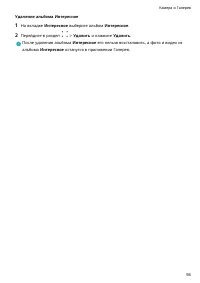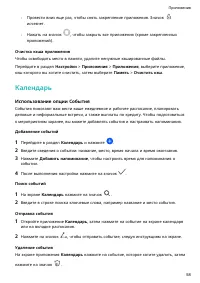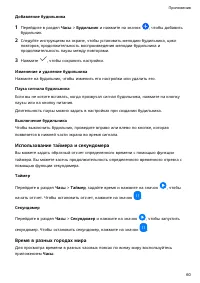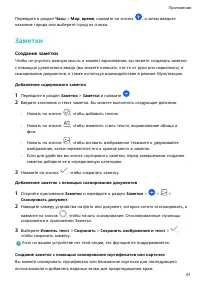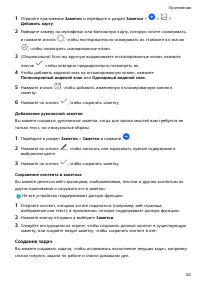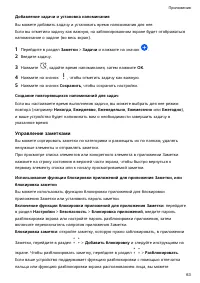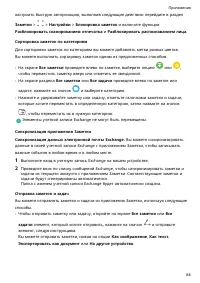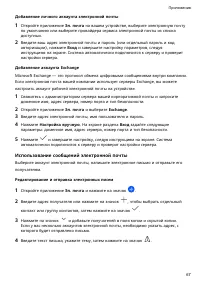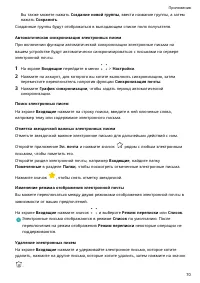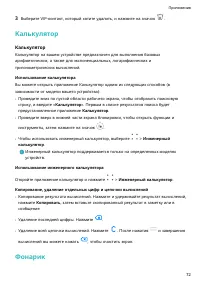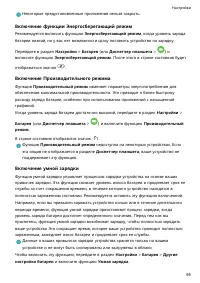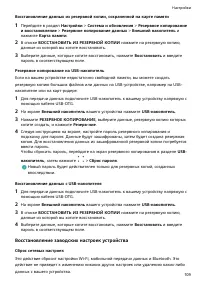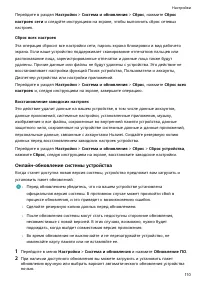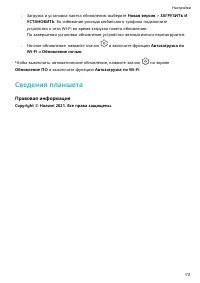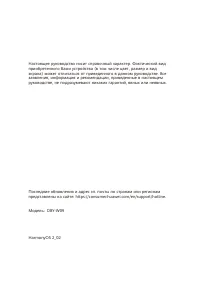Планшеты Huawei MatePad 11 (DBY-W09) - инструкция пользователя по применению, эксплуатации и установке на русском языке. Мы надеемся, она поможет вам решить возникшие у вас вопросы при эксплуатации техники.
Если остались вопросы, задайте их в комментариях после инструкции.
"Загружаем инструкцию", означает, что нужно подождать пока файл загрузится и можно будет его читать онлайн. Некоторые инструкции очень большие и время их появления зависит от вашей скорости интернета.
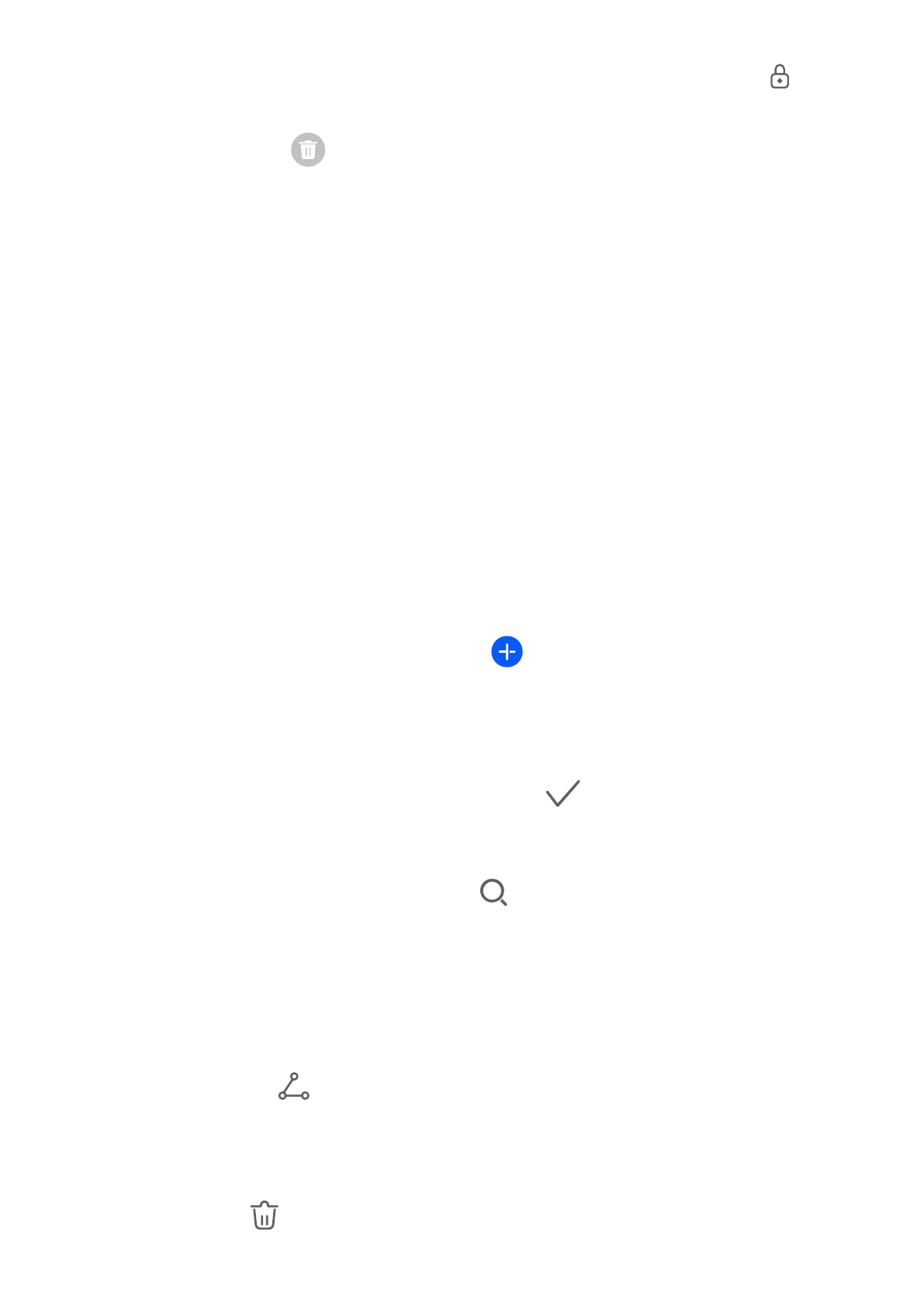
•
Провести вниз еще раз, чтобы снять закрепление приложения. Значок
исчезнет.
•
Нажать на значок
, чтобы закрыть все приложения (кроме закрепленных
приложений).
Очистка кэша приложения
Чтобы освободить место в памяти, удалите ненужные кэшированные файлы.
Перейдите в раздел Настройки > Приложения > Приложения, выберите приложение,
кэш которого вы хотите очистить, затем выберите Память > Очистить кэш.
Календарь
Использование опции События
События помогают вам вести ваше ежедневное и рабочее расписание, планировать
деловые и неформальные встречи, а также выплаты по кредиту. Чтобы подготовиться
к мероприятиям заранее, вы можете добавлять события и настраивать напоминания.
Добавление событий
1
Перейдите в раздел Календарь и нажмите
.
2
Введите сведения о событии: название, место, время начала и время окончания.
3
Нажмите Добавить напоминание, чтобы настроить время для напоминания о
событии.
4
После выполнения настройки нажмите на значок
.
Поиск событий
1
На экране Календарь нажмите на значок
.
2
Введите в строке поиска ключевые слова, например название и место события.
Отправка события
1
Откройте приложение Календарь, затем нажмите на событие на экране календаря
или на вкладке расписания.
2
Нажмите на значок
, чтобы отправить событие, следуя инструкциям на экране.
Удаление события
На экране приложения Календарь нажмите на событие, которое хотите удалить, затем
нажмите на значок
.
Приложения
58